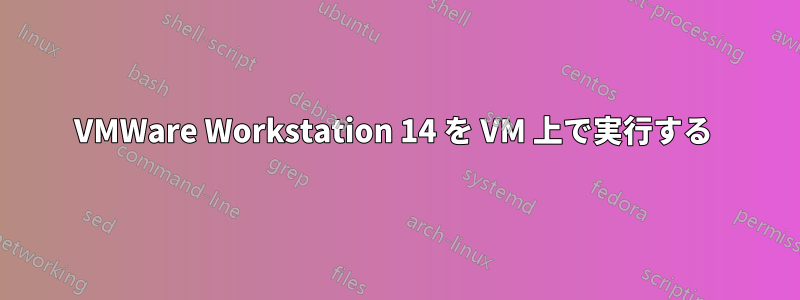
esxi 6.0 ホスト VM に VMWare Workstation をセットアップしました。 (Ubuntu 16.04.05)
packer特定の (VMWare Workstation) ハイパーバイザーを使用するビルドをいくつか実行しようとしています。
ビルドがランダムに停止します。
ログで気付いた唯一のことは次のとおりです:
$ tail -f /var/log/vmware/hostd-1.log
2018-09-12T19:10:43.227+03:00 info hostd[31791] [Originator@6876 sub=Libs] SOCKET creating new socket, connecting to /var/run/vmware/usbarbitrator-socket
2018-09-12T19:10:43.227+03:00 info hostd[31791] [Originator@6876 sub=Libs] SOCKET connect failed, error 2: No such file or directory
2018-09-12T19:12:43.228+03:00 info hostd[31791] [Originator@6876 sub=Libs] SOCKET creating new socket, connecting to /var/run/vmware/usbarbitrator-socket
さらに…
$ sudo systemctl status vmware-USBArbitrator.service
● vmware-USBArbitrator.service - LSB: This services starts and stops the USB Arbitrator.
Loaded: loaded (/etc/init.d/vmware-USBArbitrator; bad; vendor preset: enabled)
Active: failed (Result: exit-code) since Wed 2018-09-12 19:27:02 EEST; 12s ago
Docs: man:systemd-sysv-generator(8)
Process: 10639 ExecStart=/etc/init.d/vmware-USBArbitrator start (code=exited, status=1/FAILURE)
Sep 12 19:27:01 systemd[1]: Starting LSB: This services starts and stops the USB Arbitrator....
Sep 12 19:27:02 vmware-USBArbitrator[10639]: [11B blob data]
Sep 12 19:27:02 systemd[1]: vmware-USBArbitrator.service: Control process exited, code=exited status=1
Sep 12 19:27:02 systemd[1]: Failed to start LSB: This services starts and stops the USB Arbitrator..
Sep 12 19:27:02 systemd[1]: vmware-USBArbitrator.service: Unit entered failed state.
Sep 12 19:27:02 systemd[1]: vmware-USBArbitrator.service: Failed with result 'exit-code'.
VM ゲスト上に VM イメージを構築することは不可能 (または少なくともいくつかの要件を満たす必要がある) なのでしょうか?
助言がありますか?
答え1
ネストされた仮想ゲストを実行するには、いくつかの前提条件があります。
- 物理ホスト プロセッサが Intel VT-x と EPT または AMD-V と RVI をサポートしていることを確認する必要があります。
- ゲスト マシンはハードウェア バージョン 9 以降である必要があります。
- ゲスト マシンで仮想化 HV を有効にします。
ゲスト マシン上で仮想化 HV を有効にするには、次の操作を行います。
- vCenter にログインします (この設定は C#/デスクトップ クライアントでは使用できません)
- ゲストマシンの電源を切る
- ゲストマシンの設定を編集する
- 「ハードウェア支援による仮想化をゲストオペレーティングシステムに公開する」の横にあるチェックボックスをオンにします。
- 変更を保存するには[OK]をクリックします
ソース: ネストされたVMの実行


